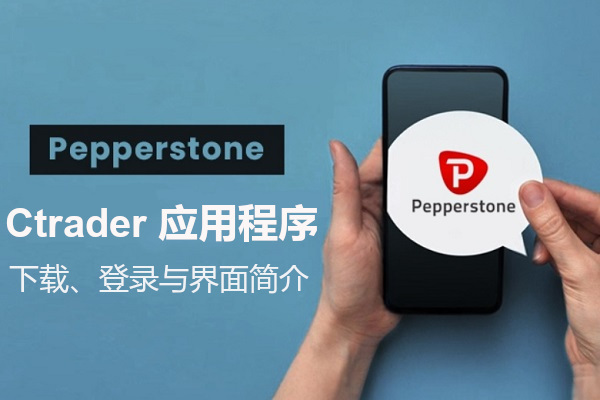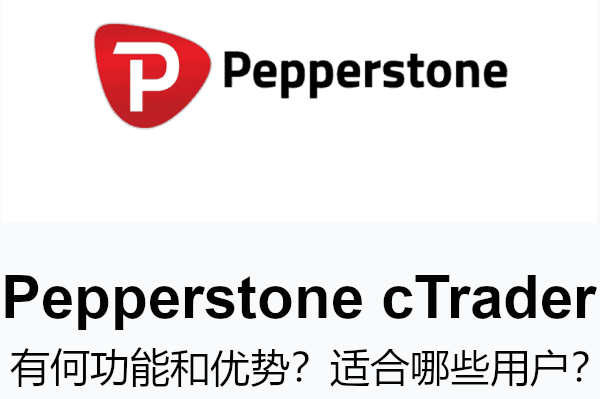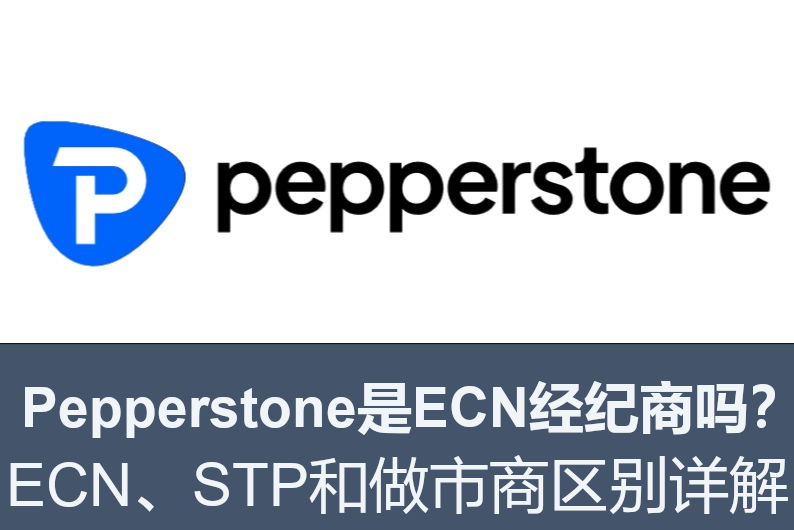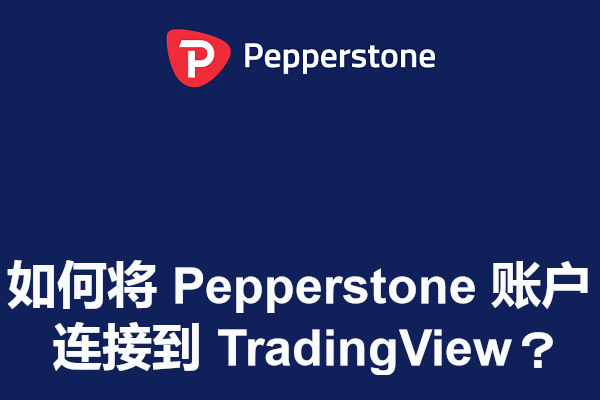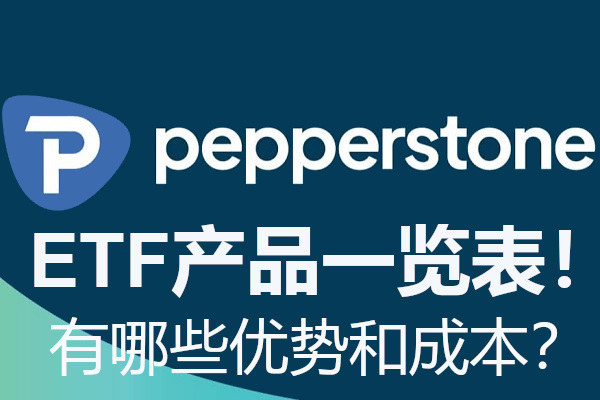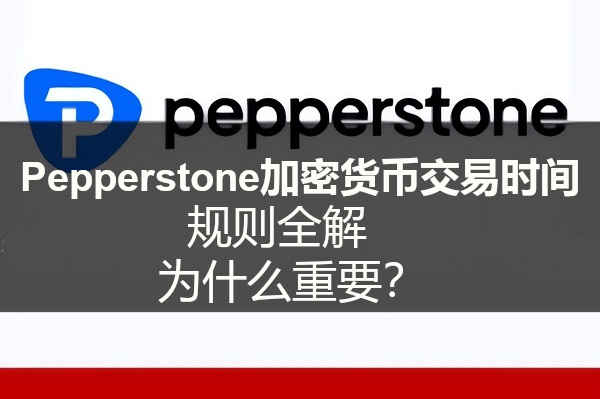*MetATRader 5安卓手機版圖表頁面有兩處菜單可用於圖表設置:
①圖表上方橫排菜單(位於圖表頁面頂端)

②圖表窗口內環形菜單(單擊圖表內任意位置調出)
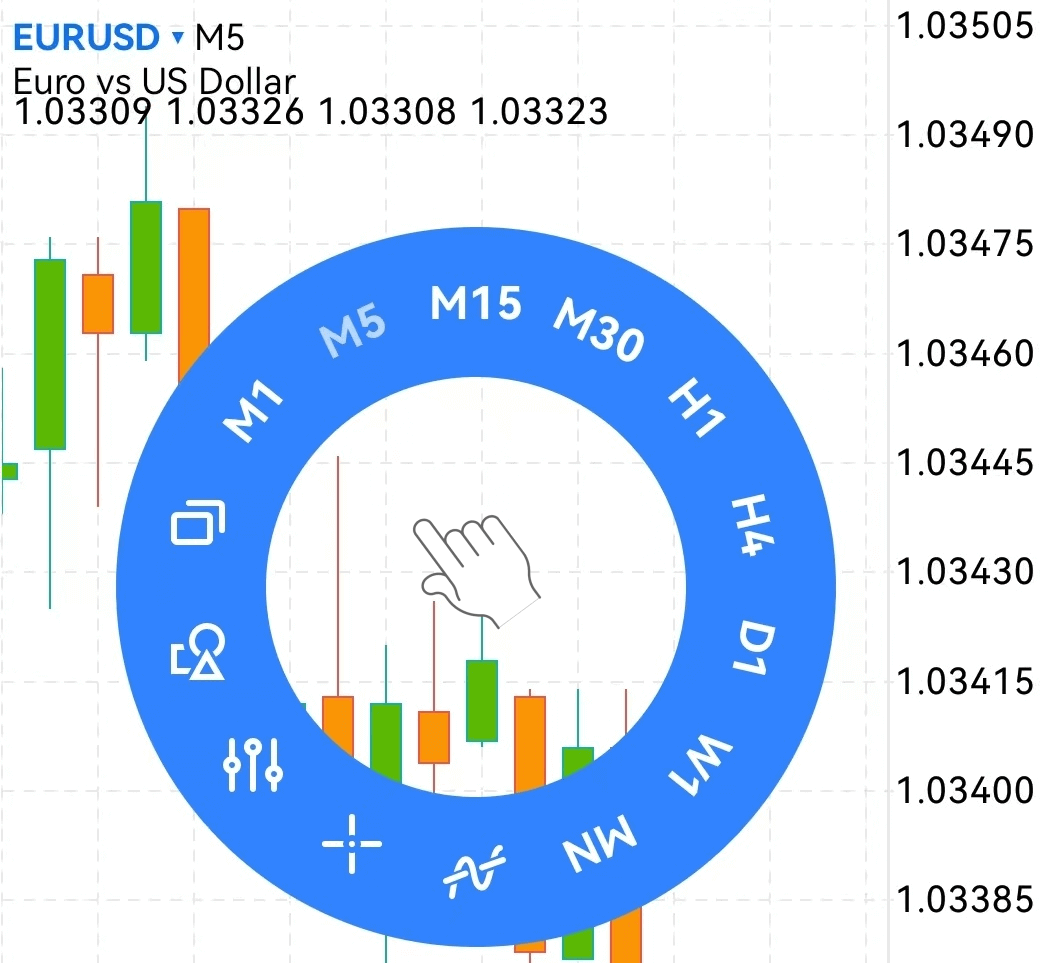
手機mt5圖表基礎設置
➤交易品種變更
點擊圖表窗口左上角“名稱”展開品種列表,點擊所選即可完成圖表變更
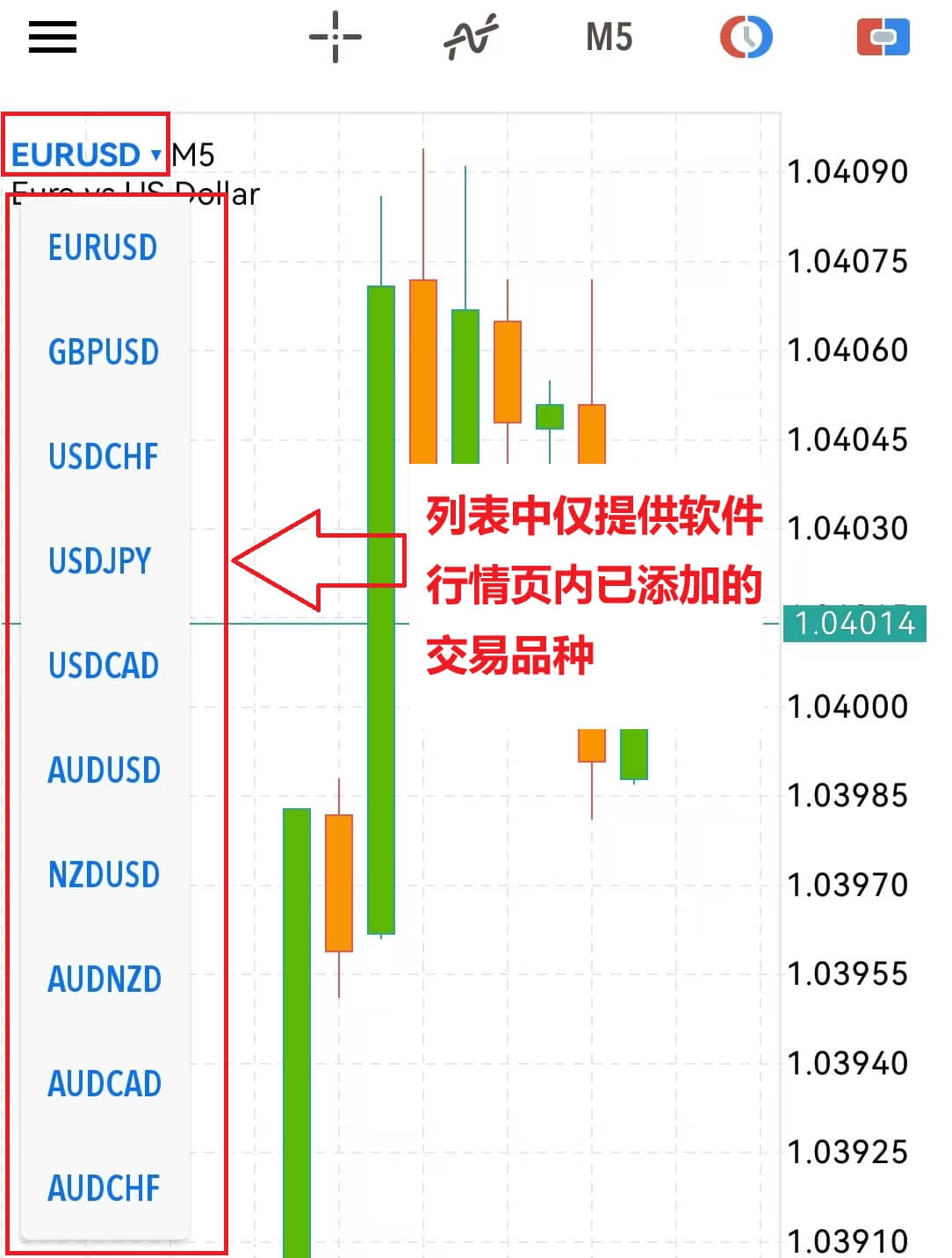
➤圖表週期切換
環形菜單中直接點擊完成應用
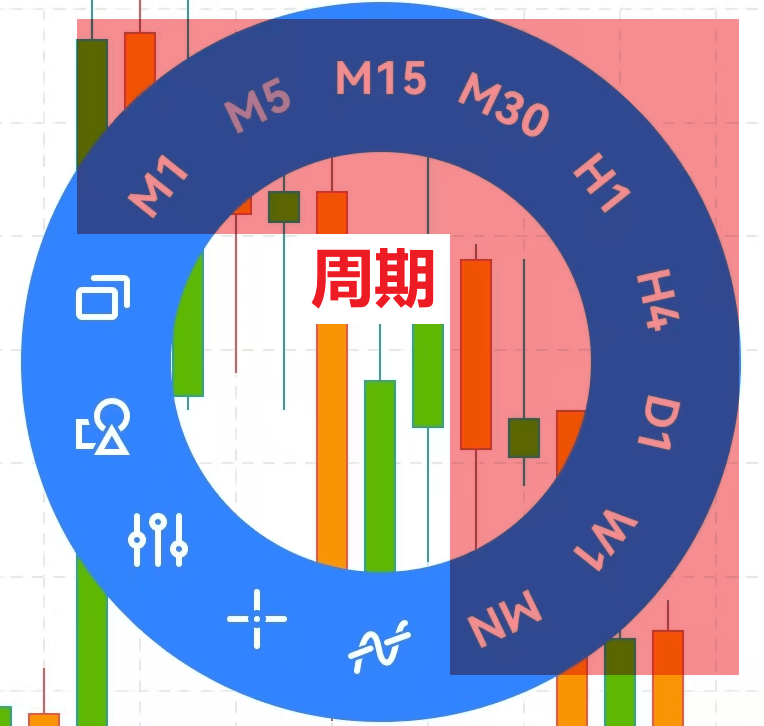
如果想要更加清晰的查看變更週期,可以在橫排菜單中點擊“週期”按鍵,出現“週期应用栏”中完成設置
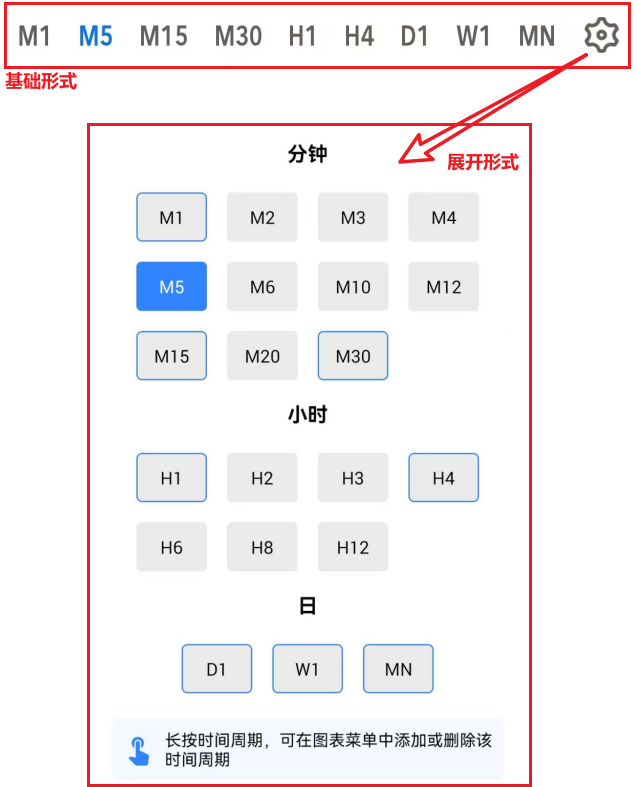
➤十字光標應用
直接在橫排菜單中點擊應用即可,支持移動變換顯示位置,主要用於精確查看圖表上的價格和時間信息
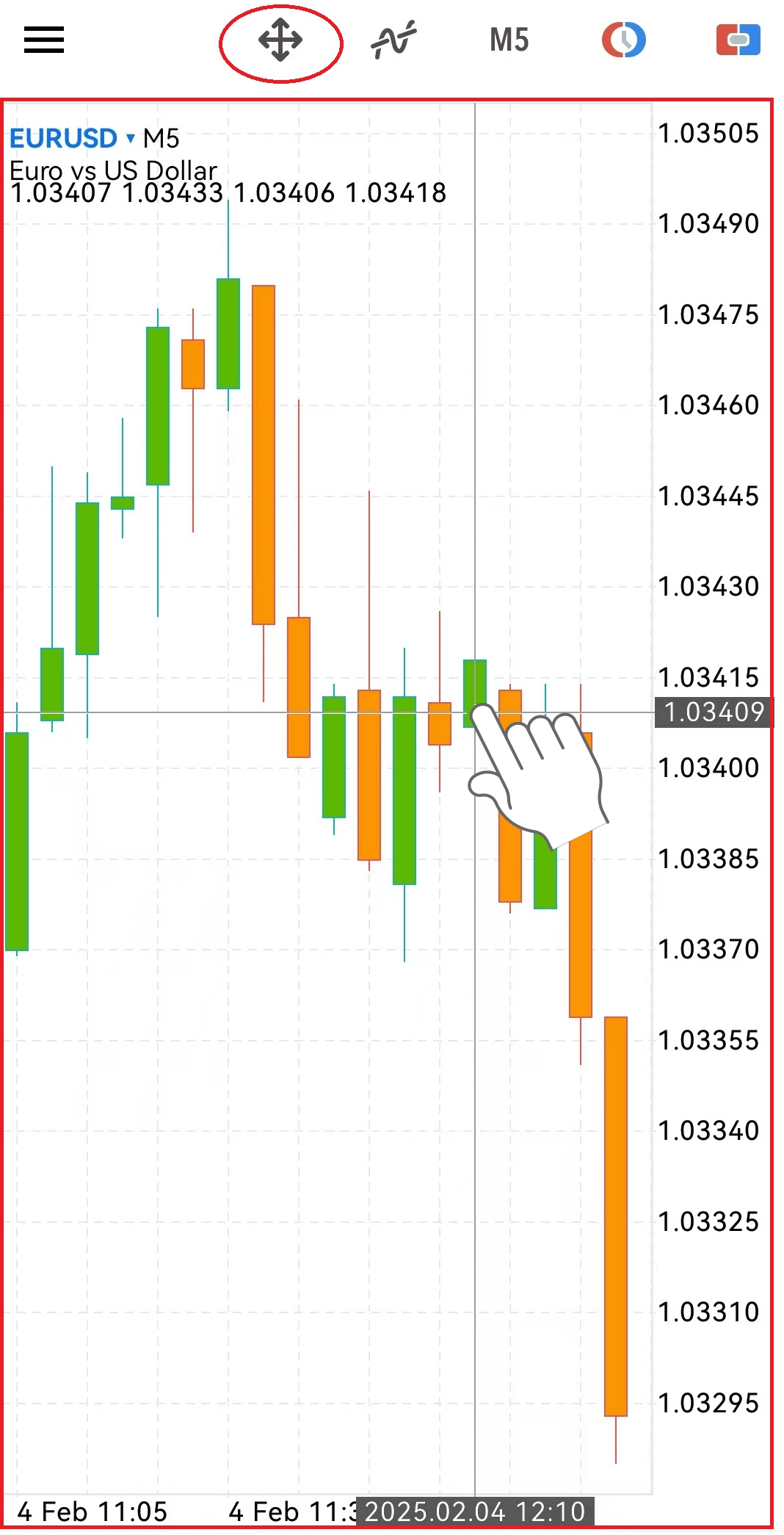
➤圖表比例縮放(不限方向)
雙指同時貼屏向外滑動,放大圖表;雙指同時貼屏向內滑動,縮小圖表

智慧型手機mt5圖表高級設置
➤圖表對象設置
1、點擊圖表窗口調出環形菜單中選擇“對象”

2、進入圖表對象(畫圖)管理頁
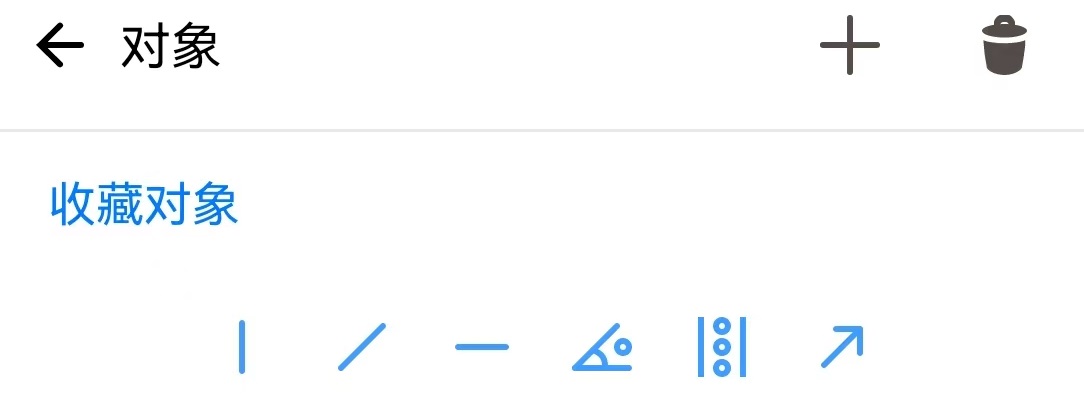
①添加對象:點擊“+”,進入對象選擇頁面,點擊后返回图表窗口手动完成画图
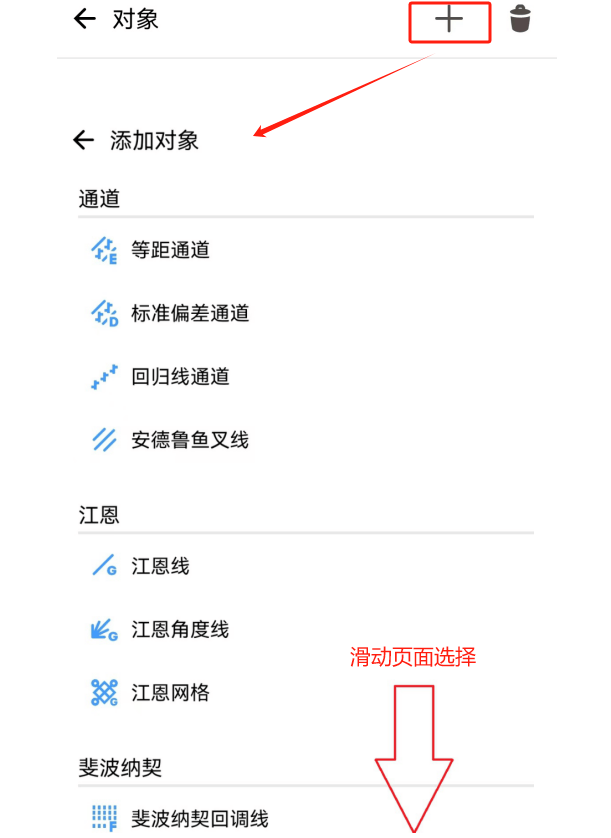
②刪除對象:點擊“刪除”,勾选刪除對象后再次點擊“刪除”標識
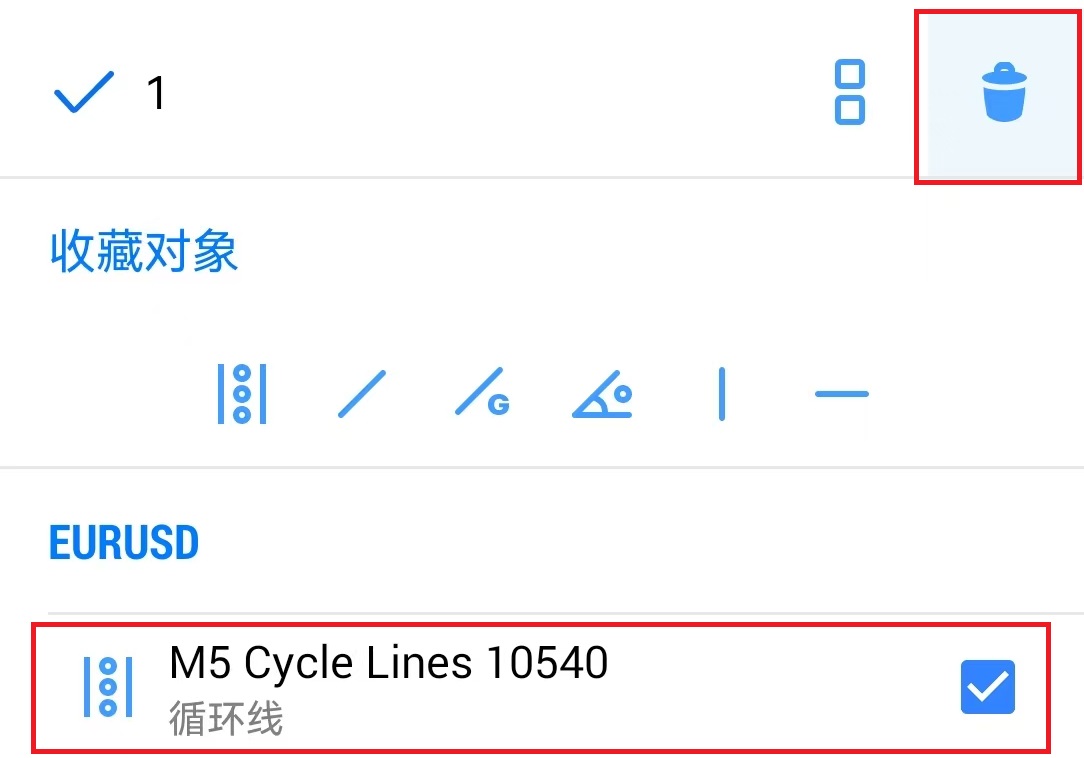
➤技術指標設置
1、橫排菜單中點擊“指標”標識

2、進入指標管理頁面
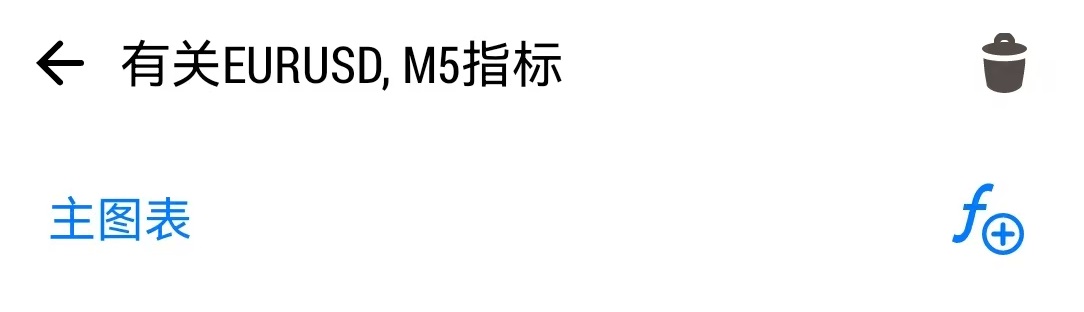
①添加指標:
點擊“f+”按鈕打開指標列表,點擊所需指标
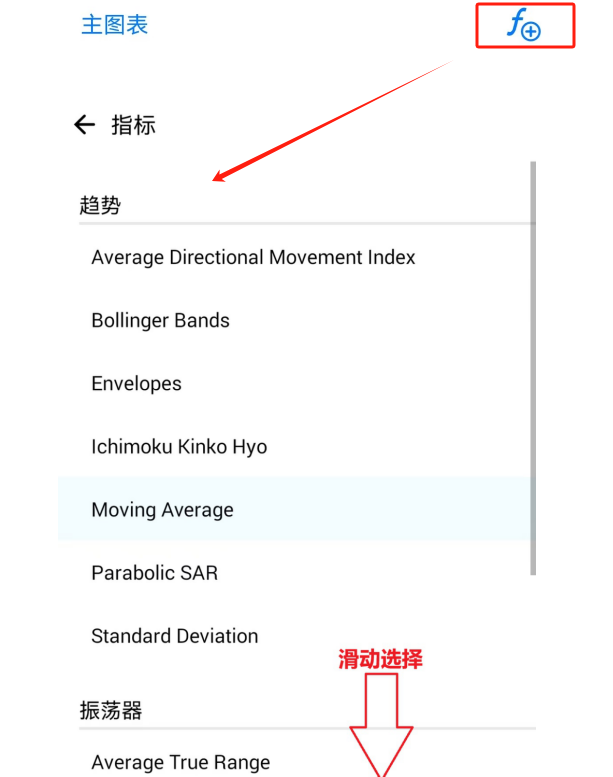
進入指標添加設置,完成後點擊“保存”
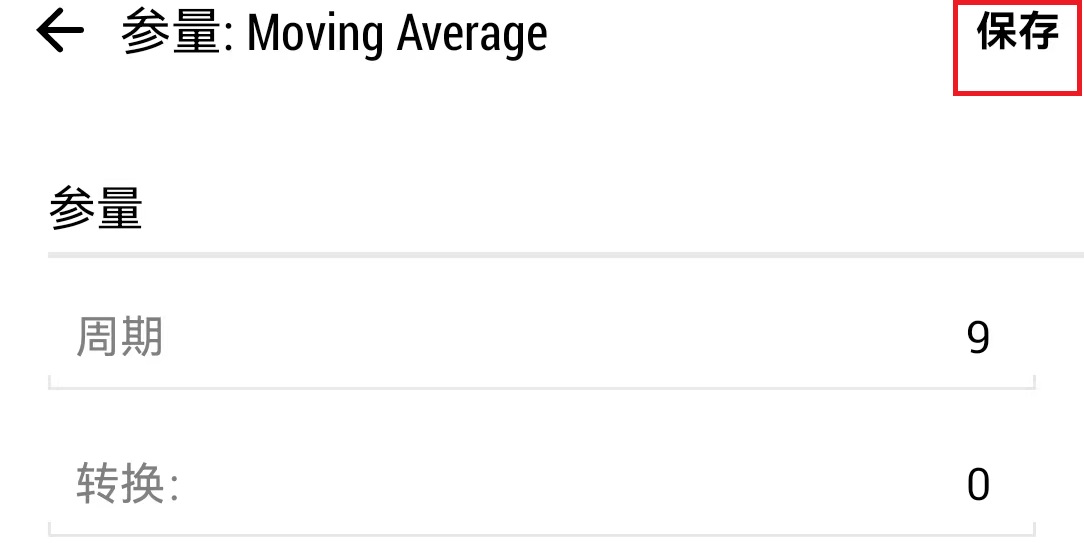
②刪除指標:點擊“刪除”標識,勾选刪除指標后再次點擊“刪除”
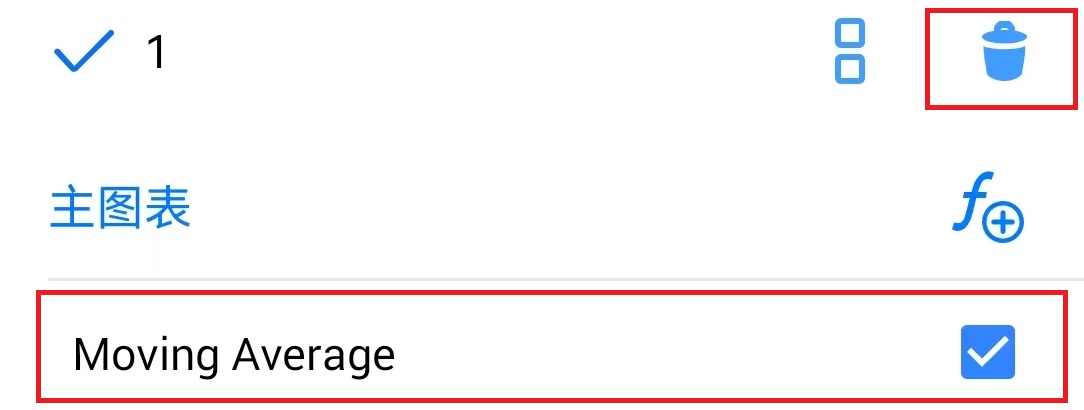
➤多圖表顯示(僅支持同時顯示兩個圖表)
1、環形菜單中點擊“添加圖表”按鍵

2、彈出圖表添加功能欄,繼續點擊“新窗口”完成添加操作
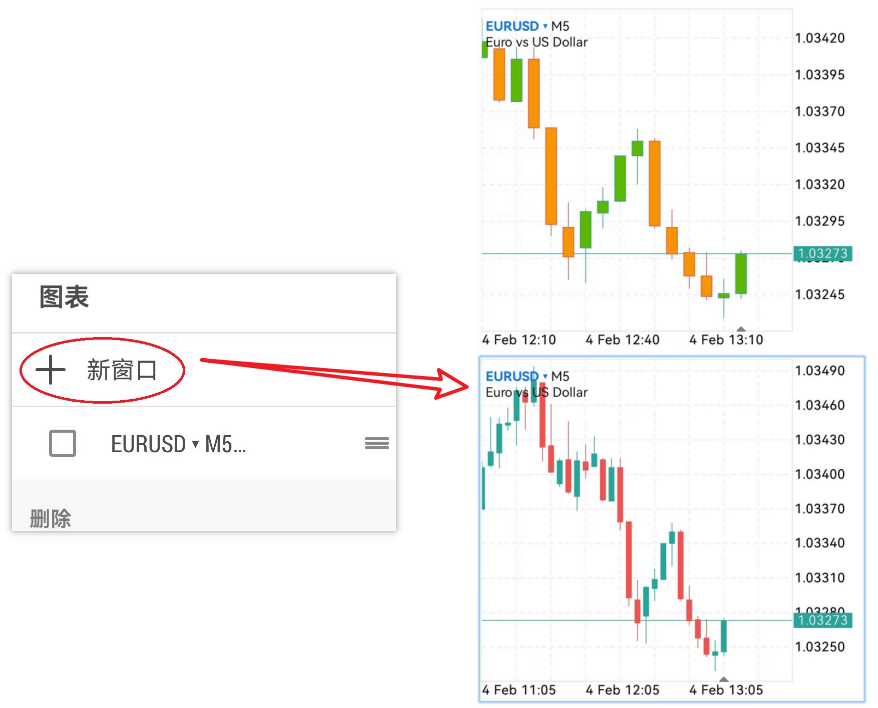
➤圖表顯示及顏色設定
1、同樣環形菜單中點擊“圖表設置”

2、進入設置頁面自定義圖表方案
智慧型手機mt5共配有14項設置,在圖表設置頁面中用戶可以更改圖表類型、元素顯示以及顏色樣式。
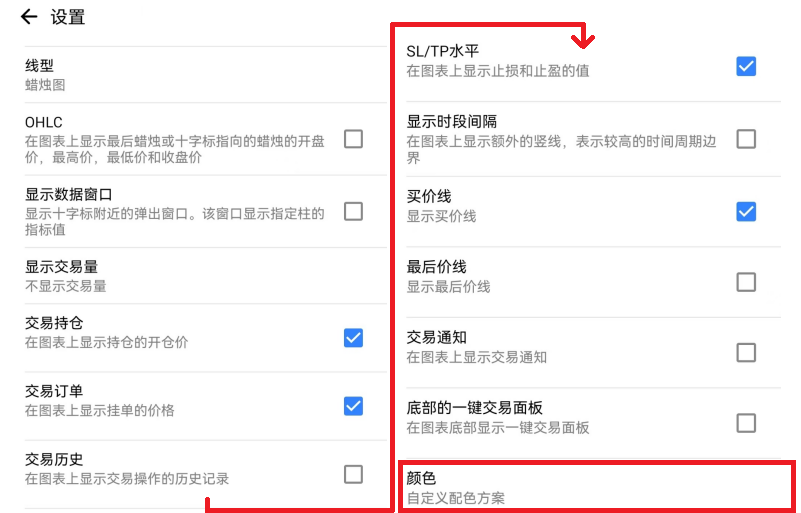
更改圖表顏色需滑動頁面至最低端,點擊“顏色”項目後,進入設置頁面,按需更改顏色配置后點擊“保存”
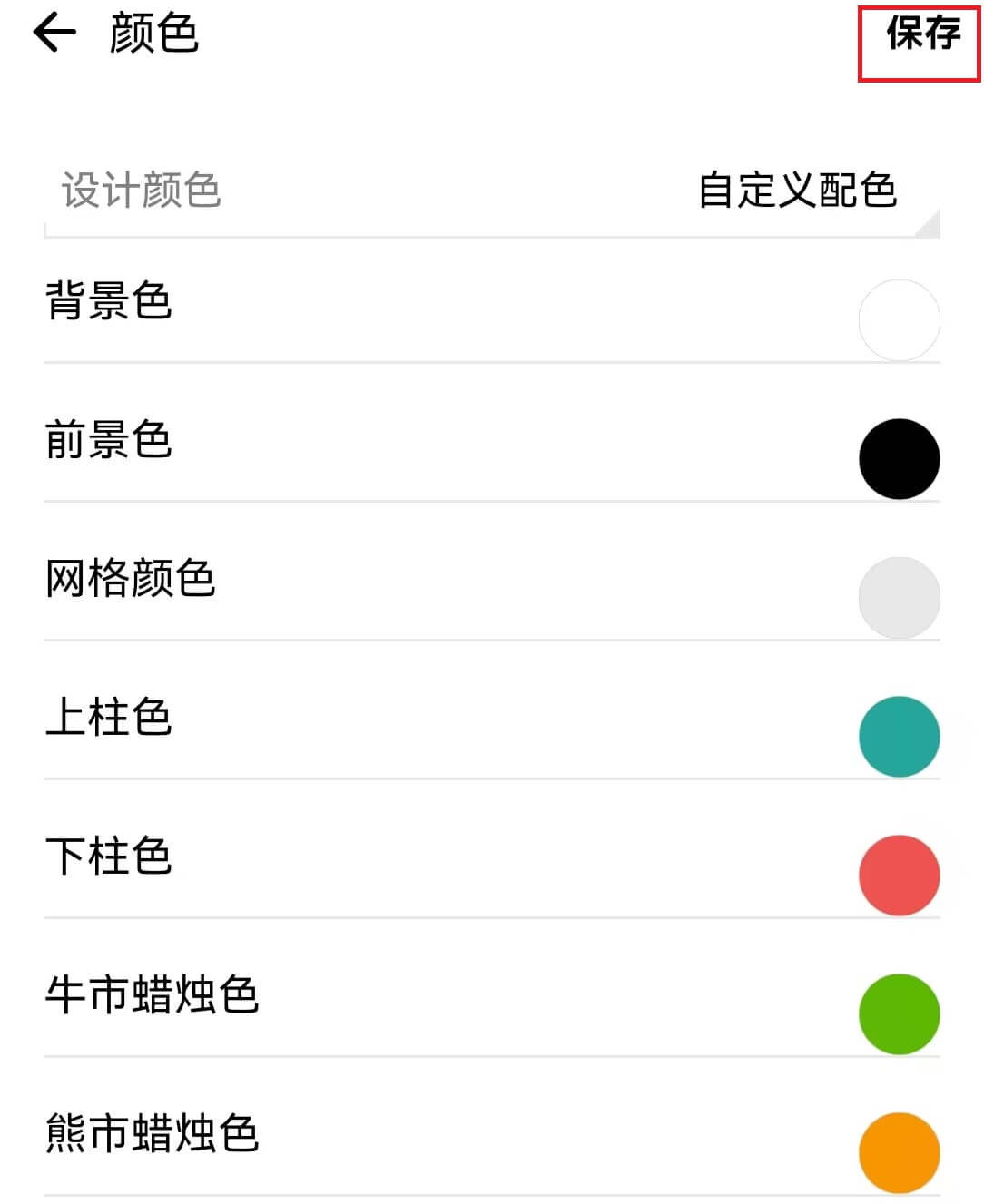
搞定這些設置後,您的手機mt5圖表應該已經煥然一新了!不管是調時間週期、加指標,還是改顏色,都是為了讓交易者用起來更順手。學會設置圖表,看盤、分析都會輕鬆不少。